- უამრავმა მომხმარებელმა Windows 11-ზე განახლების შემდეგ განაცხადა, რომ შეექმნა 0x800f0831 ინსტალერის შეცდომა. გაითვალისწინეთ, რომ ის არ იძლევა პროცესის დასრულებას.
- ეს შეიძლება გამოწვეული იყოს სისტემის დაზიანებული ფაილებით, არასწორად კონფიგურირებული VPN-ით, Windows Update სერვისთან დაკავშირებული პრობლემებით და სხვა საკითხებთან ერთად.
- ასევე, ისწავლეთ როგორ გამოასწოროთ Windows-ის ინსტალაციის სხვა შეცდომები, თუ რომელიმეს წააწყდებით.
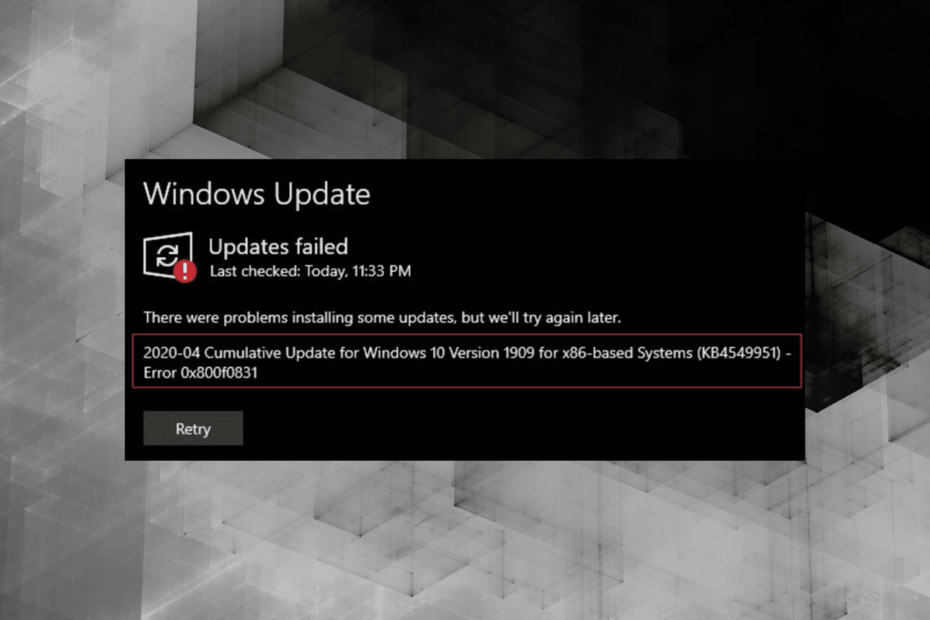
Xდააინსტალირეთ ჩამოტვირთვის ფაილზე დაწკაპუნებით
ეს პროგრამული უზრუნველყოფა გამოასწორებს კომპიუტერის გავრცელებულ შეცდომებს, დაგიცავს ფაილის დაკარგვისგან, მავნე პროგრამებისგან, ტექნიკის უკმარისობისგან და ოპტიმიზებს თქვენს კომპიუტერს მაქსიმალური მუშაობისთვის. მოაგვარეთ კომპიუტერის პრობლემები და წაშალეთ ვირუსები ახლა 3 მარტივი ნაბიჯით:
- ჩამოტვირთეთ Restoro PC Repair Tool რომელიც მოყვება დაპატენტებულ ტექნოლოგიებს (ხელმისაწვდომია პატენტი აქ).
- დააწკაპუნეთ სკანირების დაწყება იპოვონ Windows-ის პრობლემები, რამაც შეიძლება გამოიწვიოს კომპიუტერის პრობლემები.
- დააწკაპუნეთ შეკეთება ყველა პრობლემების გადასაჭრელად, რომლებიც გავლენას ახდენს თქვენი კომპიუტერის უსაფრთხოებასა და შესრულებაზე
- Restoro ჩამოტვირთულია 0 მკითხველი ამ თვეში.
Windows 11, ისევე როგორც წინა გამეორებები, მიდრეკილია შეცდომებისკენ და მას შემდეგ, რაც გამოვიდა, ჩვენ შევხვდით მათ თაიგულს. და ყველაზე ცუდი ის არის, რაც ხელს გიშლით OS-ის განახლებაში. ერთ-ერთი მათგანია 0x800f0831, Windows 11-ის ინსტალაციის შეცდომა.
გაითვალისწინეთ, რომ ის გვხვდება Windows-ის განახლებისას და არ იძლევა პროცესის დასრულებას. ჩვენ ყველამ ვიცით, რამდენად მნიშვნელოვანია OS-ის უახლესი ვერსიის განახლება.
მოძველებული ვერსიის გაშვებისას, თქვენ არ გამოტოვებთ მხოლოდ რამდენიმე ახალ ფუნქციას, არამედ კომპიუტერი ასევე ექვემდებარება საფრთხეებს და შეცდომების შეხვედრის შანსი დიდია.
სანამ გადაწყვეტილებებს ჩავუღრმავდებით, მოდი პირველ რიგში გაგაცნობთ ძირითად საკითხებს, რამაც შეიძლება გამოიწვიოს Windows 11 ინსტალაციის 0x800f0831 შეცდომა.
რა იწვევს 0x800f0831 Windows 11 ინსტალაციის შეცდომას?
არსებობს მრავალი ძირითადი პრობლემა, რომელიც ცნობილია, რომ იწვევს Windows-ის ინსტალაციის ამ შეცდომას. ზოგიერთი მათგანი უფრო ხშირად ხდება, ვიდრე სხვები, და ჩვენ ჩამოვთვალეთ ისინი იმავე თანმიმდევრობით:
- დაკარგული ფაილები წინა განახლებიდან
- დაზიანებულია სისტემის ფაილები
- ანტივირუსი ეწინააღმდეგება Windows Update-ს
- არასწორად კონფიგურირებული VPN
- Windows Update სერვისთან დაკავშირებული პრობლემები
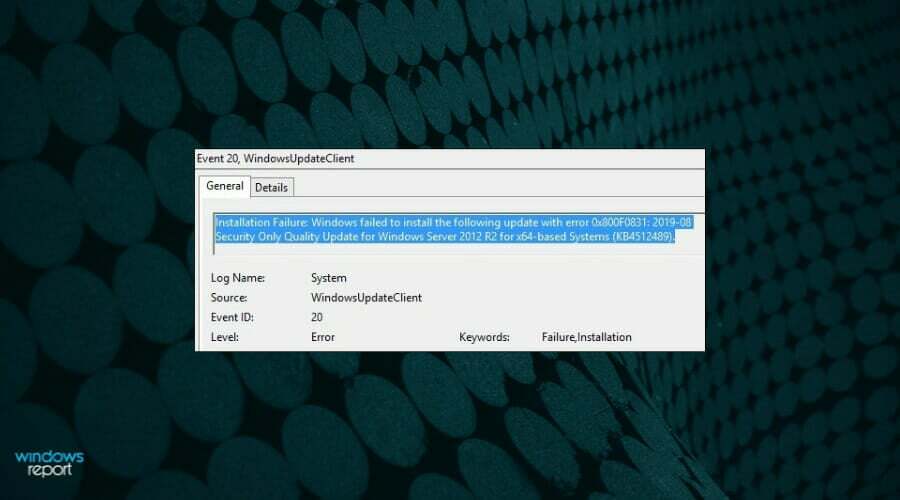
პრობლემის ძირითადი გაგებით, თქვენ ახლა ბევრად უკეთეს მდგომარეობაში ხართ შეცდომის აღმოფხვრაზე. უპირველეს ყოვლისა, ჩვენ გირჩევთ დააბრუნოთ ნებისმიერი ცვლილება, რომელიც თქვენ განახორციელეთ ახლო წარსულში თქვენს Windows 11 კომპიუტერზე.
თუ ეს არ ასწორებს 0x800f0831 Windows 11 ინსტალაციის შეცდომას, შეასრულეთ აქ ჩამოთვლილი შესწორებები, როგორც მოცემულია.
როგორ გამოვასწორო 0x800f0831 Windows 11 ინსტალაციის შეცდომა?
1. გაუშვით Windows Update troubleshooter
- დაჭერა Windows + მე გაშვება პარამეტრები აპლიკაცია, შემდეგ დააწკაპუნეთ პრობლემების მოგვარება მარჯვნივ -ში სისტემა ჩანართი.
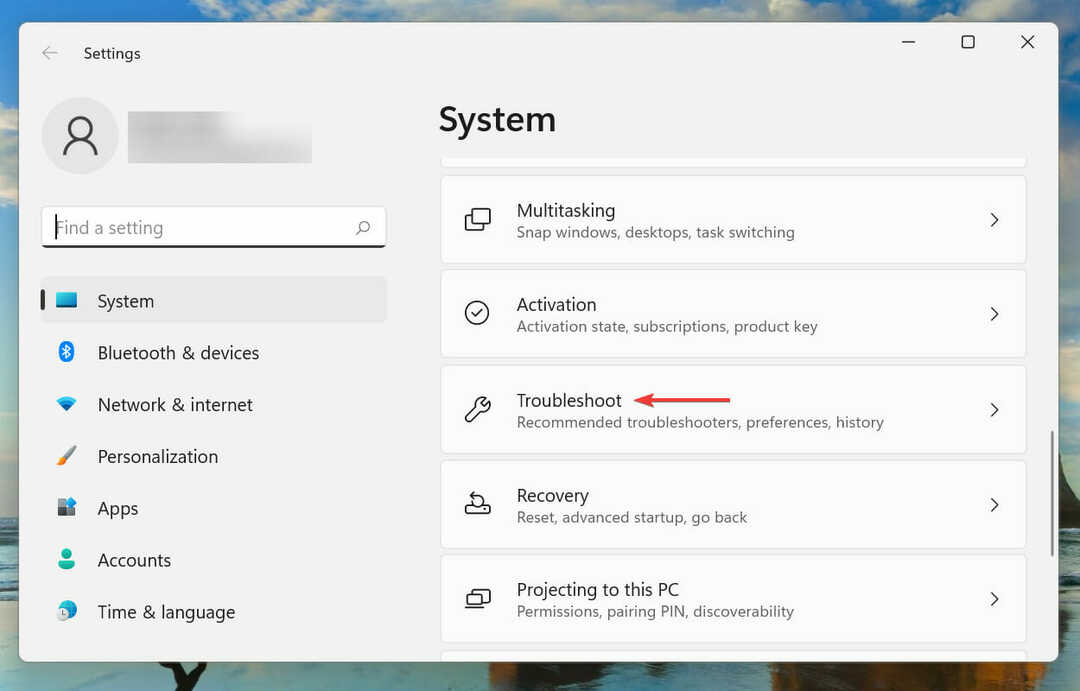
- Დააკლიკეთ სხვა პრობლემების მოგვარების საშუალებები.
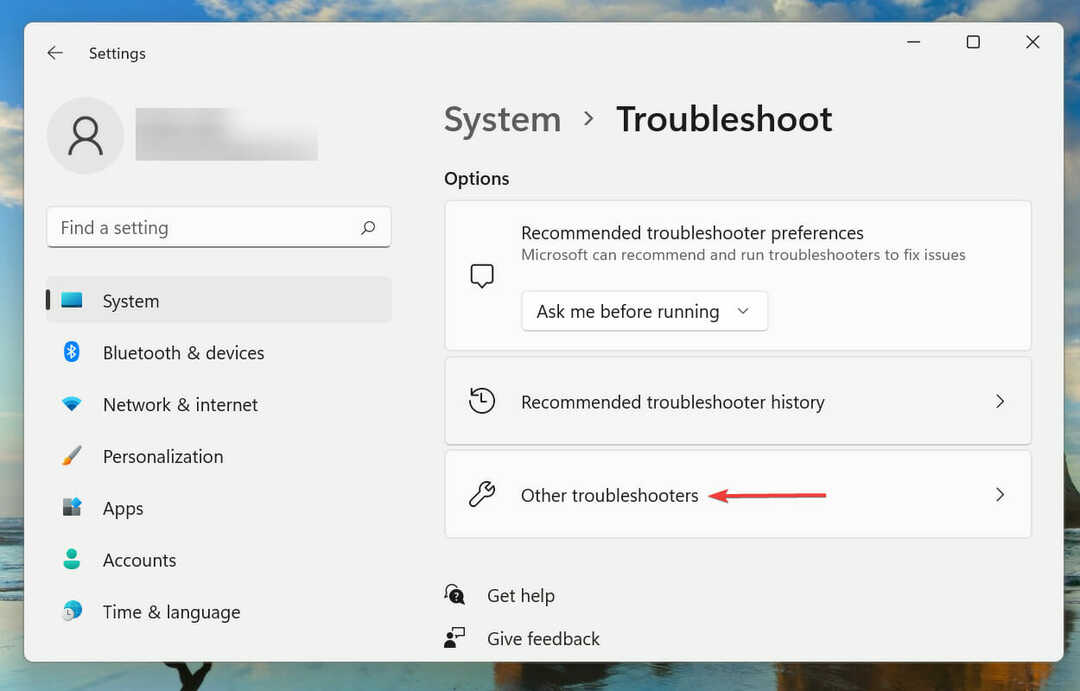
- შემდეგი, იპოვნეთ ვინდოუსის განახლება პრობლემების აღმოფხვრა და დააწკაპუნეთ გაიქეცი ღილაკი მის გვერდით.
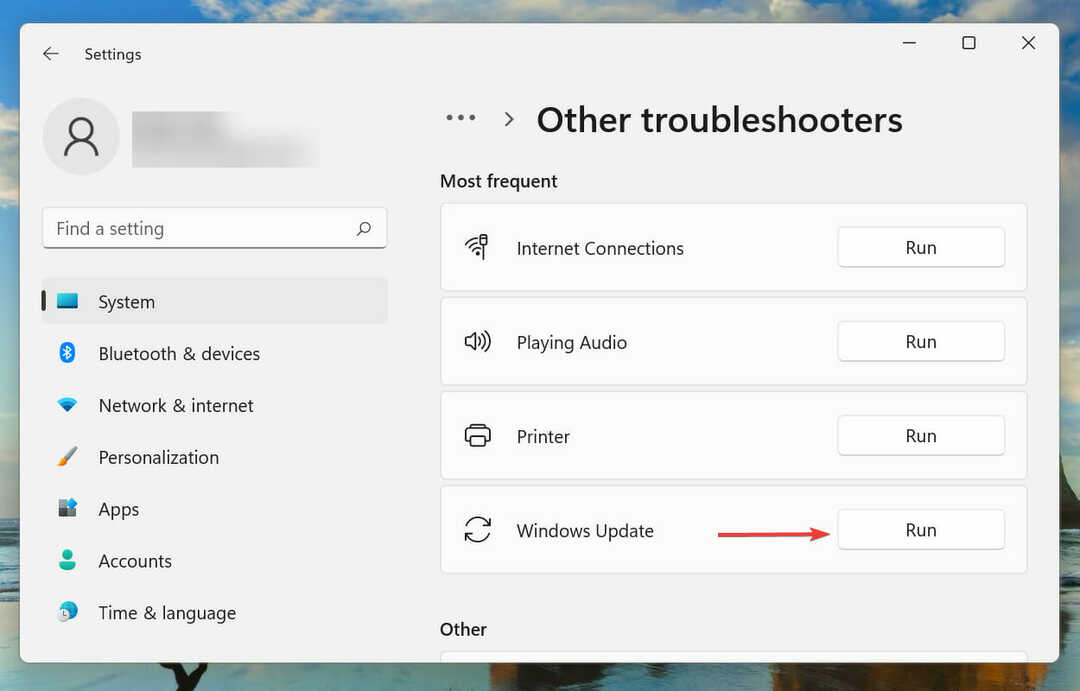
- დაელოდეთ პრობლემის აღმოფხვრას პრობლემის დიაგნოზს და მოთხოვნის შემთხვევაში აირჩიეთ შესაბამისი პასუხი მათ გამოსასწორებლად.
როდესაც Windows-ში შეცდომას წააწყდებით, რეკომენდებულია ჯერ მოძებნოთ შესაბამისი პრობლემების მოგვარების საშუალება. ეს უფრო მეტია, ვიდრე შეუძლია შეასწოროს მრავალფეროვანი შეცდომები, როგორც აპარატურა, ასევე პროგრამული უზრუნველყოფა და არ საჭიროებს დიდ ძალისხმევას თქვენი მხრიდან.
2. გაუშვით SFC და DISM სკანირება
- დაჭერა Windows + ს გაშვება ძიება მენიუ. შედი Windows ტერმინალი ტექსტის ველში ზედა, დააწკაპუნეთ შესაბამისი ძიების შედეგზე და აირჩიეთ Ადმინისტრატორის სახელით გაშვება კონტექსტური მენიუდან.
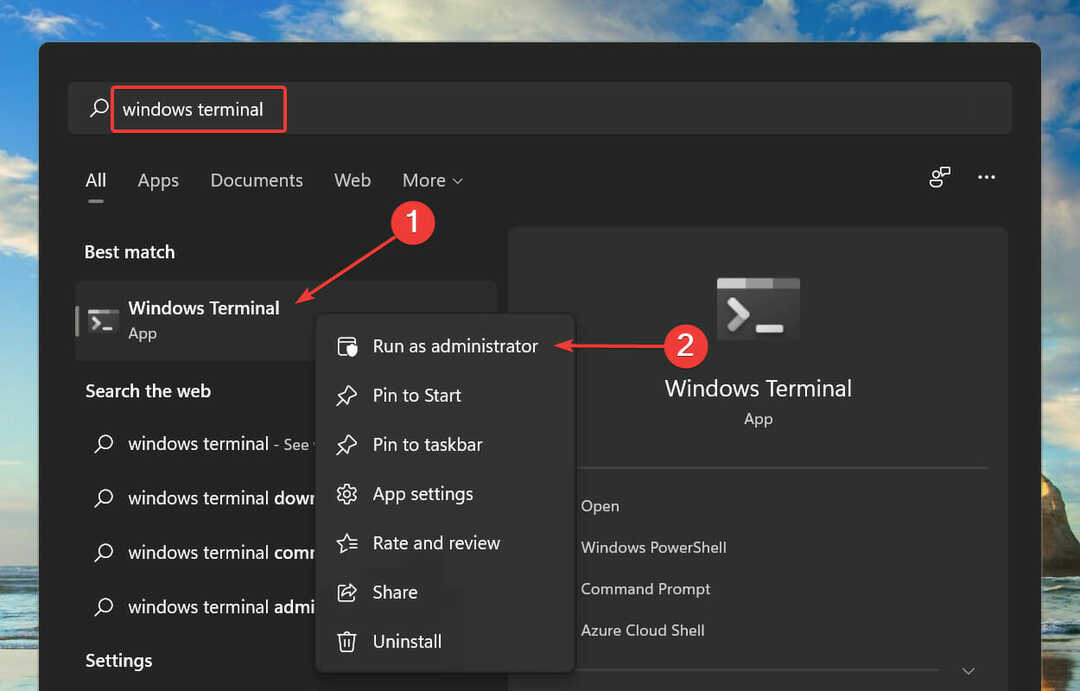
- დააწკაპუნეთ დიახ ზე UAC (მომხმარებლის ანგარიშის კონტროლი) მოთხოვნა, რომელიც გამოჩნდება.
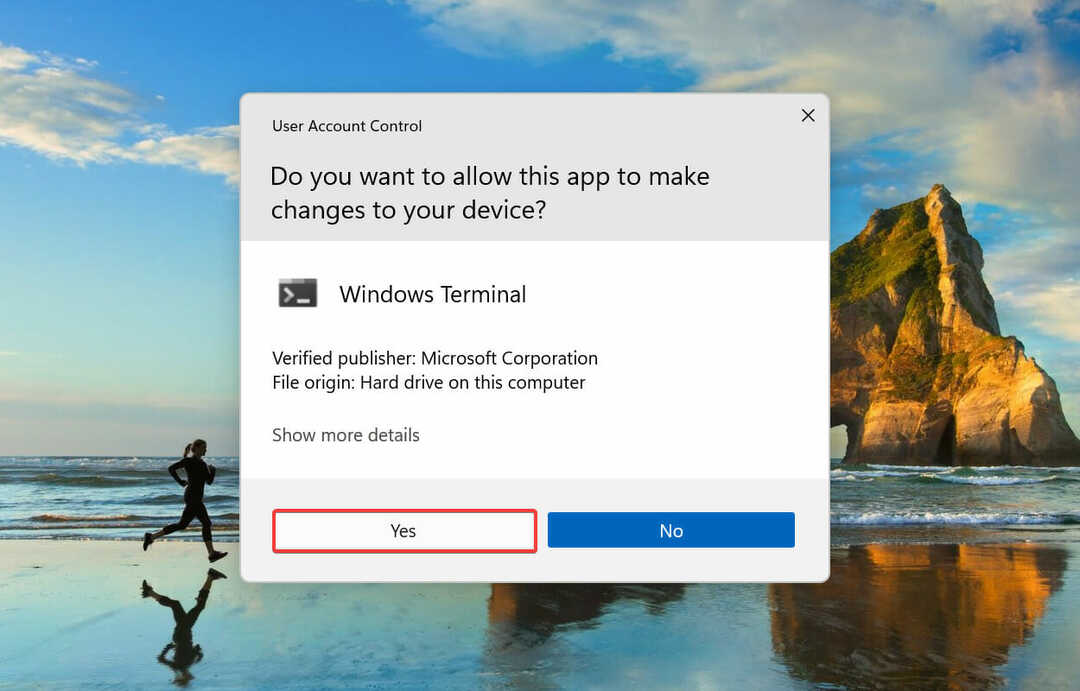
- შემდეგი, დააწკაპუნეთ ქვემოთ ისარს ზედა და აირჩიეთ ბრძანების ხაზი პარამეტრების სიიდან. ალტერნატიულად, შეგიძლიათ დააჭიროთ Ctrl + ცვლა + 2 გაშვება ბრძანების ხაზი ჩანართი.
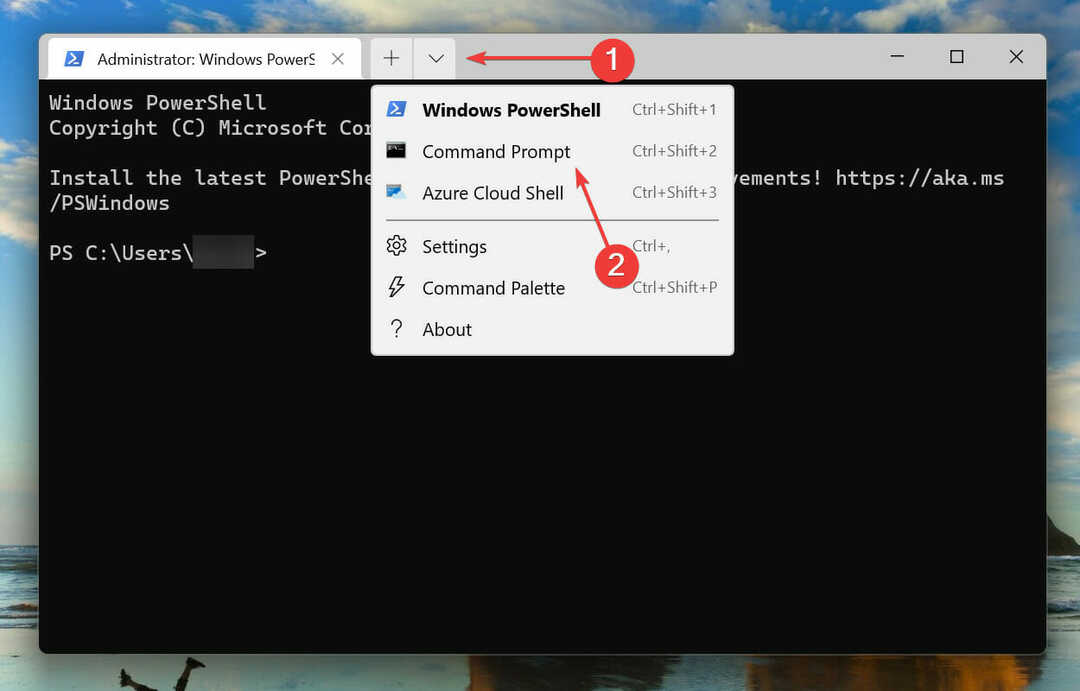
- ახლა ჩაწერეთ/ჩასვით შემდეგი ბრძანება და დააჭირეთ შედი გასაშვებად SFC სკანირება:
sfc / scannow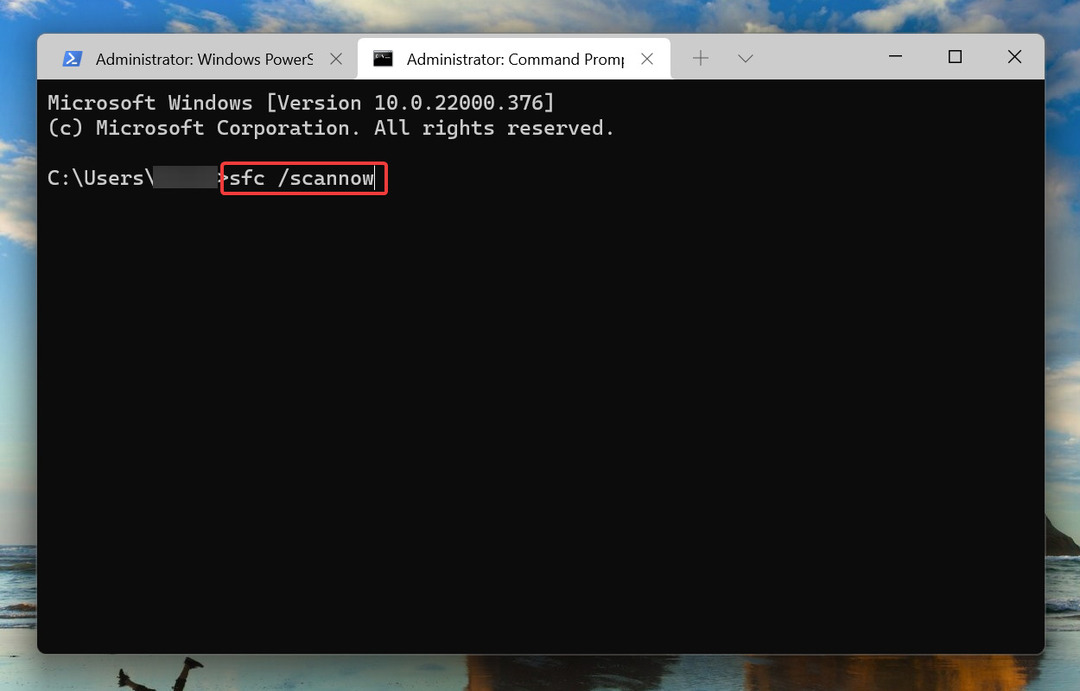
- დასრულების შემდეგ ჩასვით შემდეგი ბრძანება და დააჭირეთ შედი გასაშვებად DISM ინსტრუმენტი:
DISM /ონლაინ /Cleanup-Image /RestoreHealth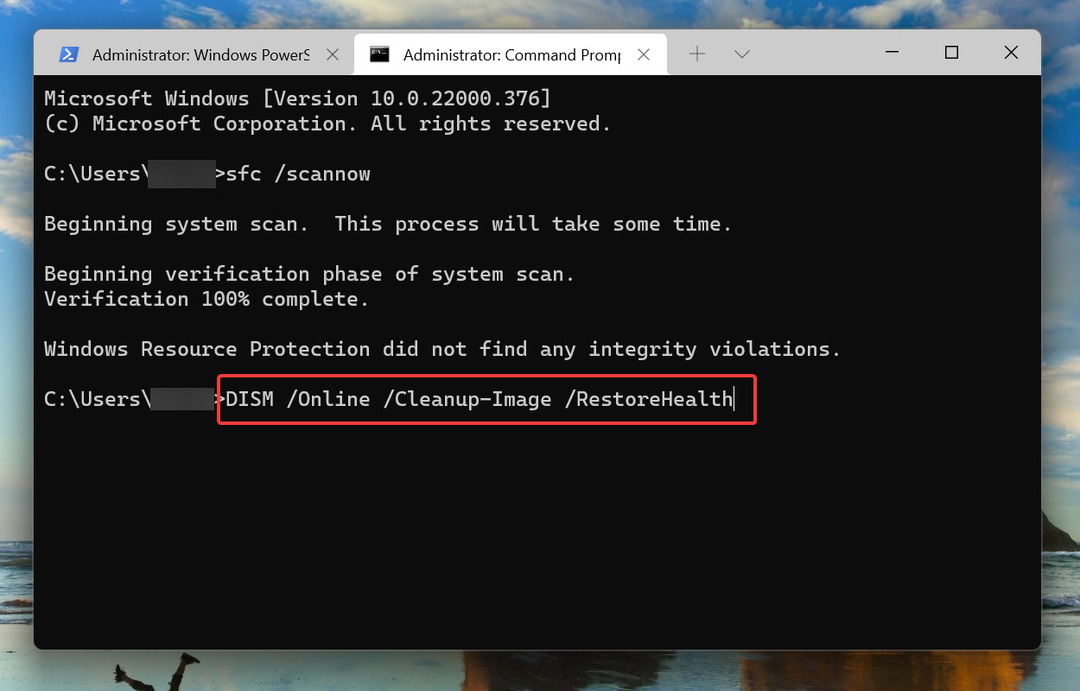
- დაელოდეთ სკანირების დასრულებას, შემდეგ გადატვირთეთ კომპიუტერი და შეამოწმეთ არის თუ არა 0x800f0831 Windows 11 ინსტალაციის შეცდომა.
ორივე SFC და DISM გადამწყვეტია განახლების პროცესთან დაკავშირებული პრობლემების გამოვლენაში. The SFC (სისტემის ფაილების შემოწმება) სკანირება ამოიცნობს დაზიანებულ სისტემის ფაილებს და თუ აღმოჩენილია, ცვლის მათ სისტემაში შენახული ქეშირებული ასლით.
The DISM (განლაგების გამოსახულების სერვისი და მართვა) ინსტრუმენტი, მეორე მხრივ, ეძებს პრობლემებს Windows-ის სურათთან და შეუძლია შეცვალოს საინსტალაციო მედია, საჭიროების შემთხვევაში. უფრო მოწინავე ფუნქციებისთვის, ჩვენ გირჩევთ რესტორო როგორც ერთ-ერთი ყველაზე უსაფრთხო სისტემის სარემონტო პროგრამა ამჟამად ხელმისაწვდომი.
3. გადატვირთეთ Windows Update სერვისი
- დაჭერა Windows + რ გაშვება გაიქეცი ბრძანება. ტიპი სერვისები.msc ტექსტის ველში და ან დააწკაპუნეთ კარგი ან დაარტყა შედი გაშვება სერვისები აპლიკაცია.
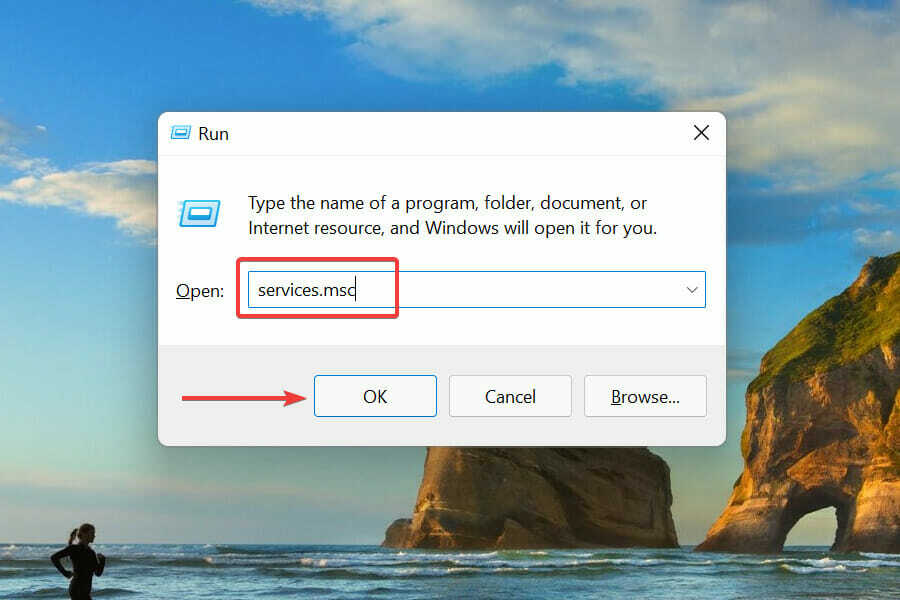
- იპოვნეთ და ორჯერ დააწკაპუნეთ მასზე ვინდოუსის განახლება მისი გაშვების სერვისი Თვისებები.
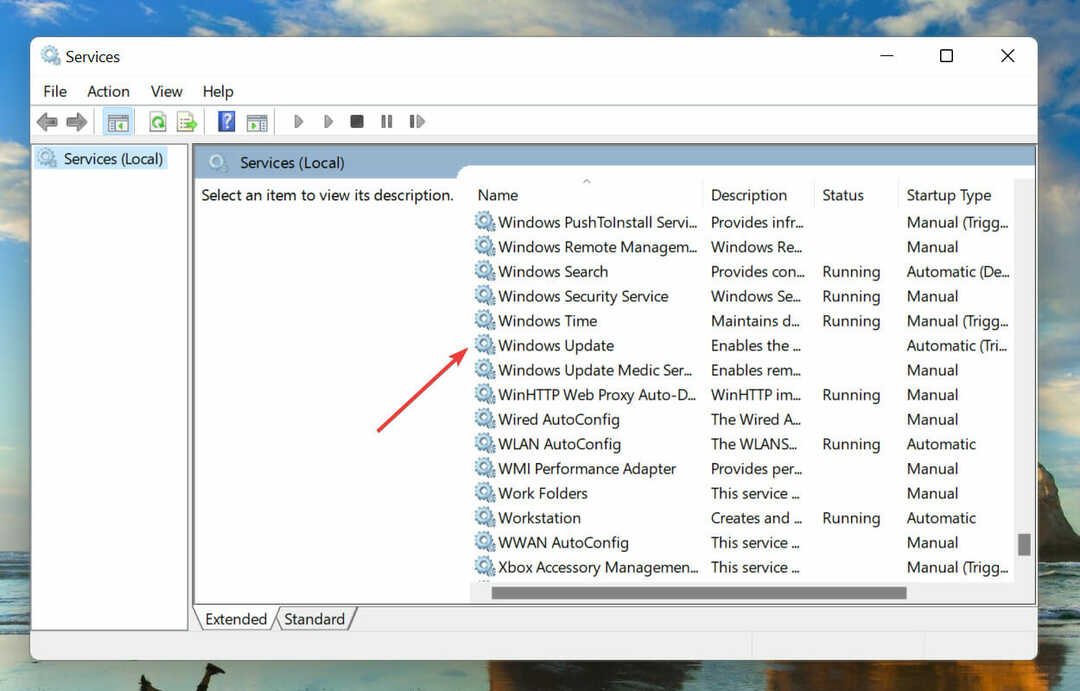
- დააწკაპუნეთ გაშვების ტიპი ჩამოსაშლელი მენიუ და აირჩიეთ Ავტომატური პარამეტრების სიიდან.
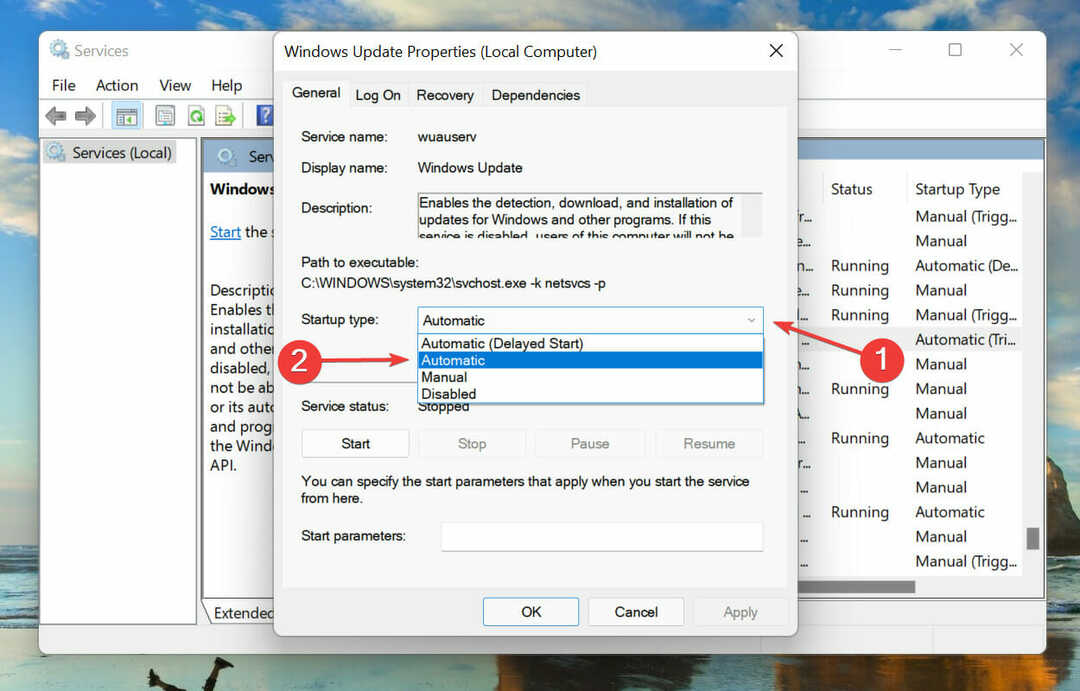
- შემდეგი, დააწკაპუნეთ დაწყება ღილაკი ქვეშ სერვისის სტატუსი, და შემდეგ დააწკაპუნეთ კარგი ცვლილებების შესანახად.
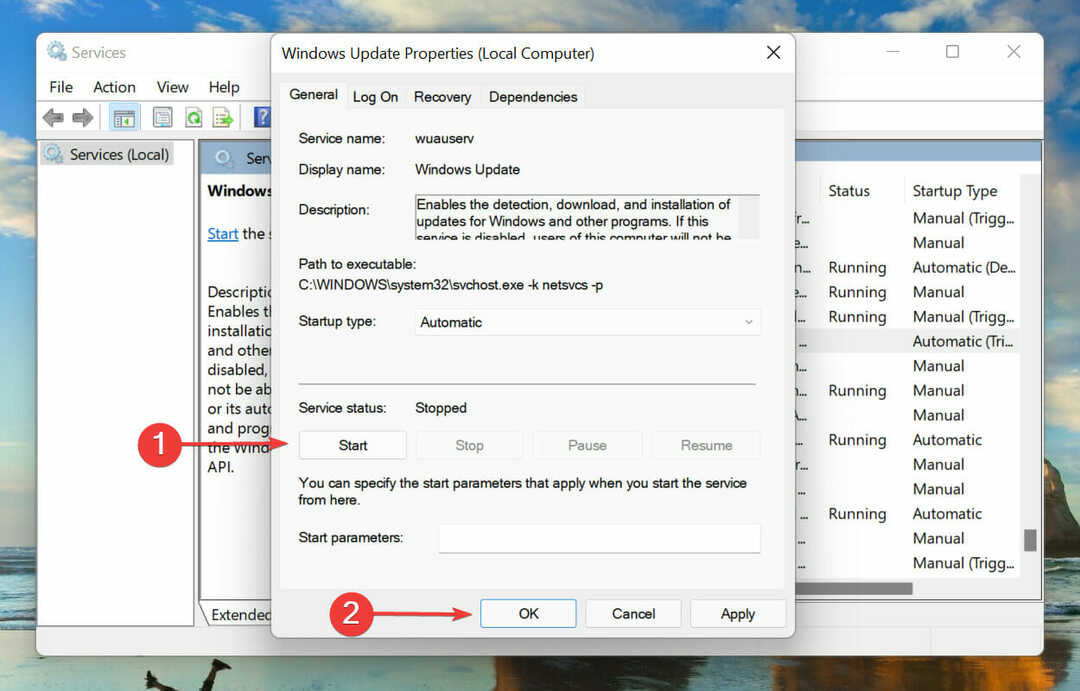
Windows Update სერვისის დაწყების შემდეგ, შეამოწმეთ თუ არა 0x800f0831 Windows 11 ინსტალაციის შეცდომა შეკეთებულია.
4. Windows Update კომპონენტების გადატვირთვა
- დაჭერა Windows + რ გაშვება გაიქეცი ბრძანება. ტიპი ვტ ტექსტის ველში გეჭიროთ Ctrl + ცვლადა დააწკაპუნეთ კარგი ან დაარტყა შედი გაუშვას ამაღლებული Windows ტერმინალი.
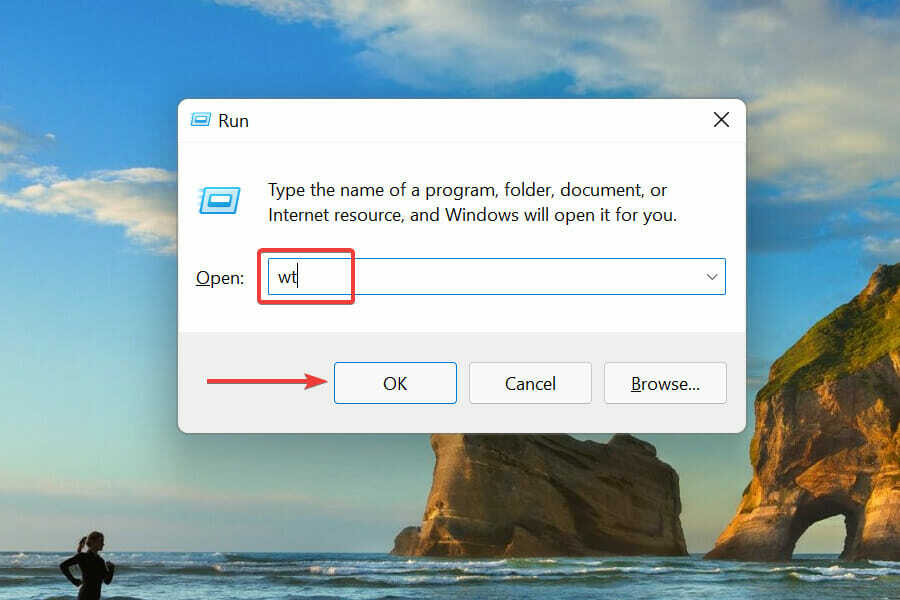
- დააწკაპუნეთ ქვევით ისარზე ზედა და აირჩიეთ ბრძანების ხაზი მენიუდან ახალ ჩანართში გასახსნელად.
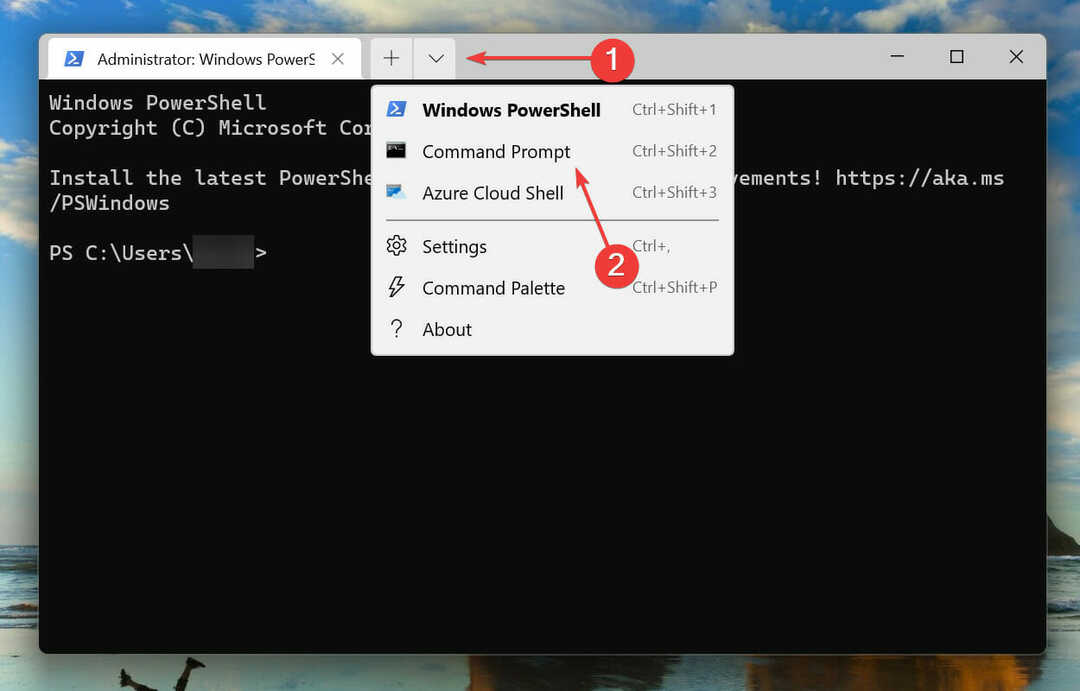
- ახლა, აკრიფეთ/ჩასვით თითოეული შემდეგი ბრძანება და დააჭირეთ შედი ყოველი შემდეგ გადატვირთეთ Windows Update კომპონენტები და დააფიქსირეთ 0x800f0831 Windows 11 ინსტალაციის შეცდომა.
- შეასრულეთ შემდეგი ორი ბრძანება BITS და Windows Update სერვისების შესაჩერებლად:
წმინდა გაჩერების ბიტებიnet stop wuauserv - შემდეგი, შეასრულეთ შემდეგი ბრძანება qmgr*.dat ფაილების წასაშლელად:
"%ALLUSERSPROFILE%Application DataMicrosoftNetworkDownloaderqmgr*.dat"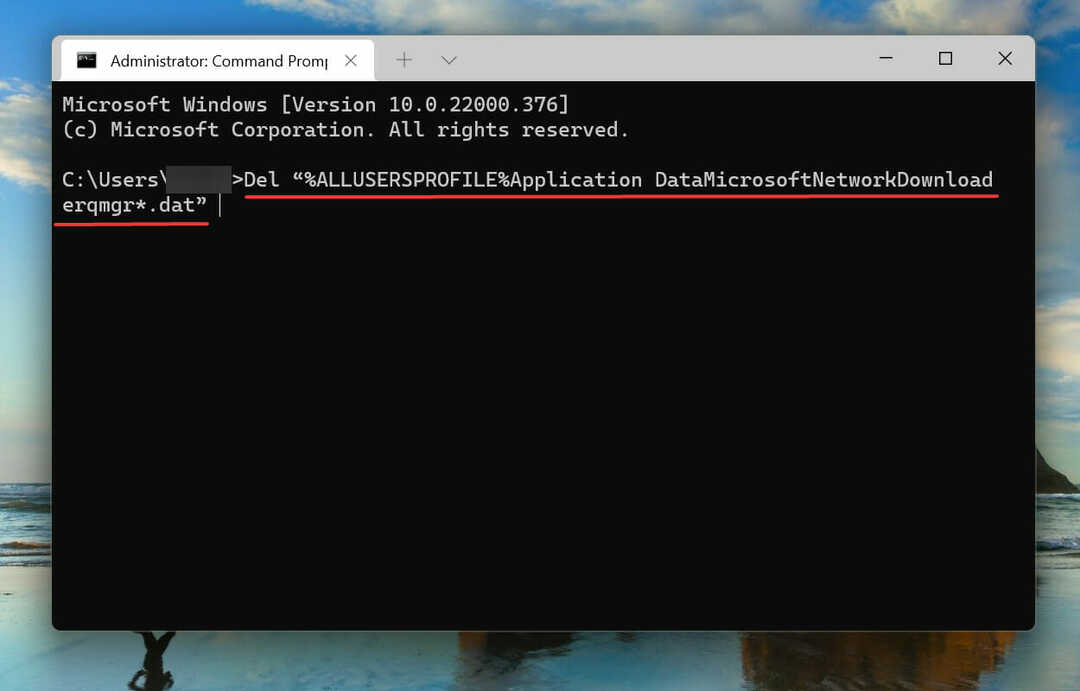
- შემდეგი ბრძანებები გადარქმევს ზოგიერთ კრიტიკულ საქაღალდეს. თუმცა, თუ პირველად ცდილობთ პროცესის გადატვირთვას, გამოტოვეთ ეს ნაბიჯი და თუ პროცესი არ გავიდა, სცადეთ შემდეგ ჯერზე.
რენ %Systemroot%\SoftwareDistribution\DataStore DataStore.bakRen %Systemroot%\SoftwareDistribution\Download Download.bakრენ %Systemroot%\System32\catroot2 catroot2.bak - შეასრულეთ შემდეგი ორი ბრძანება BITS და Windows Update სერვისის გადატვირთვისთვის:
sc.exe sdset ბიტი D:(A;; CCLCSWRPWPDTLOCRRCSY)(A;; CCDCLCSWRPWPDTLOCRSDRCWDWOBA)(A;; CCLCSWLOCRRCAU)(A;; CCLCSWRPWPDTLOCRRCPU)sc.exe sdset wuauserv D:(A;; CCLCSWRPWPDTLOCRRCSY)(A;; CCDCLCSWRPWPDTLOCRSDRCWDWOBA)(A;; CCLCSWLOCRRCAU)(A;; CCLCSWRPWPDTLOCRRCPU) - შემდეგი, ჩაწერეთ/ჩასვით შემდეგი ბრძანება და დააჭირეთ შედი მისი შესრულება:
cd /d %windir%\system32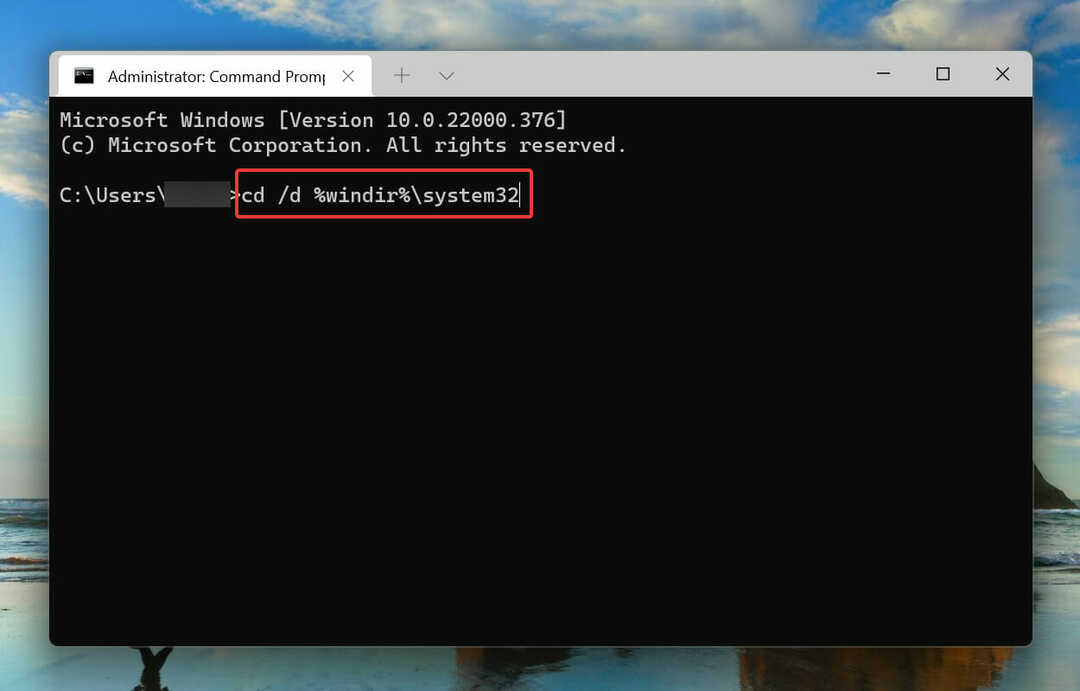
- ახლა შეასრულეთ თითოეული შემდეგი ბრძანება ინდივიდუალურად, რათა ხელახლა დაარეგისტრიროთ BITS და Windows Update ფაილები:
regsvr32.exe atl.dll
regsvr32.exe urlmon.dll
regsvr32.exe mshtml.dll
regsvr32.exe shdocvw.dll
regsvr32.exe browseui.dll
regsvr32.exe jscript.dll
regsvr32.exe vbscript.dll
regsvr32.exe scrrun.dll
regsvr32.exe msxml.dll
regsvr32.exe msxml3.dll
regsvr32.exe msxml6.dll
regsvr32.exe actxprxy.dll
regsvr32.exe softpub.dll
regsvr32.exe wintrust.dll
regsvr32.exe dssenh.dll
regsvr32.exe rsaenh.dll
regsvr32.exe gpkcsp.dll
regsvr32.exe sccbase.dll
regsvr32.exe slbcsp.dll
regsvr32.exe cryptdlg.dll
regsvr32.exe oleaut32.dll
regsvr32.exe ole32.dll
regsvr32.exe shell32.dll
regsvr32.exe initpki.dll
regsvr32.exe wuapi.dll
regsvr32.exe wuaueng.dll
regsvr32.exe wuaueng1.dll
regsvr32.exe wucltui.dll
regsvr32.exe wups.dll
regsvr32.exe wups2.dll
regsvr32.exe wuweb.dll
regsvr32.exe qmgr.dll
regsvr32.exe qmgrprxy.dll
regsvr32.exe wucltux.dll
regsvr32.exe muweb.dll
regsvr32.exe wuwebv.dll
11. ახლა ჩასვით შემდეგი ბრძანება და დააჭირეთ შედი გადატვირთვა ვინსოკი:netsh winsock გადატვირთვა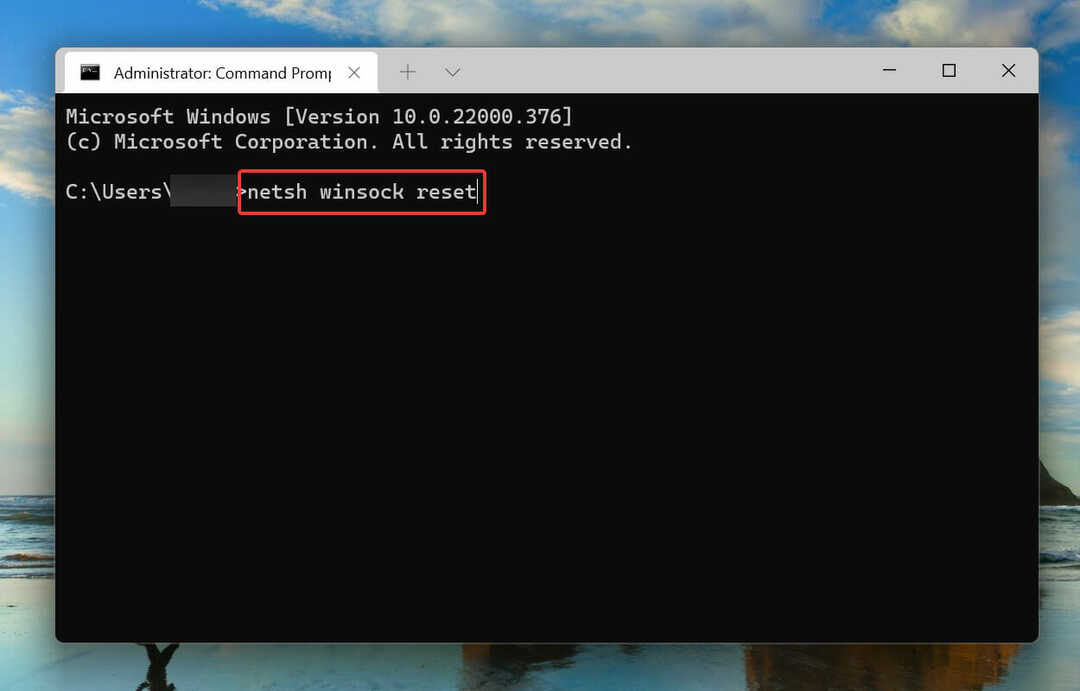
12. ბოლო ნაბიჯი არის BITS და Windows Update სერვისის გადატვირთვა, ასე რომ, ამისათვის შეასრულეთ შემდეგი ბრძანებები:წმინდა დაწყების ბიტებიწმინდა დაწყება wuauserv
5. გამორთეთ VPN
- დაჭერა Windows + მე გაშვება პარამეტრები აპლიკაცია და აირჩიეთ ქსელი და ინტერნეტი ნავიგაციის პანიდან მარცხნივ.
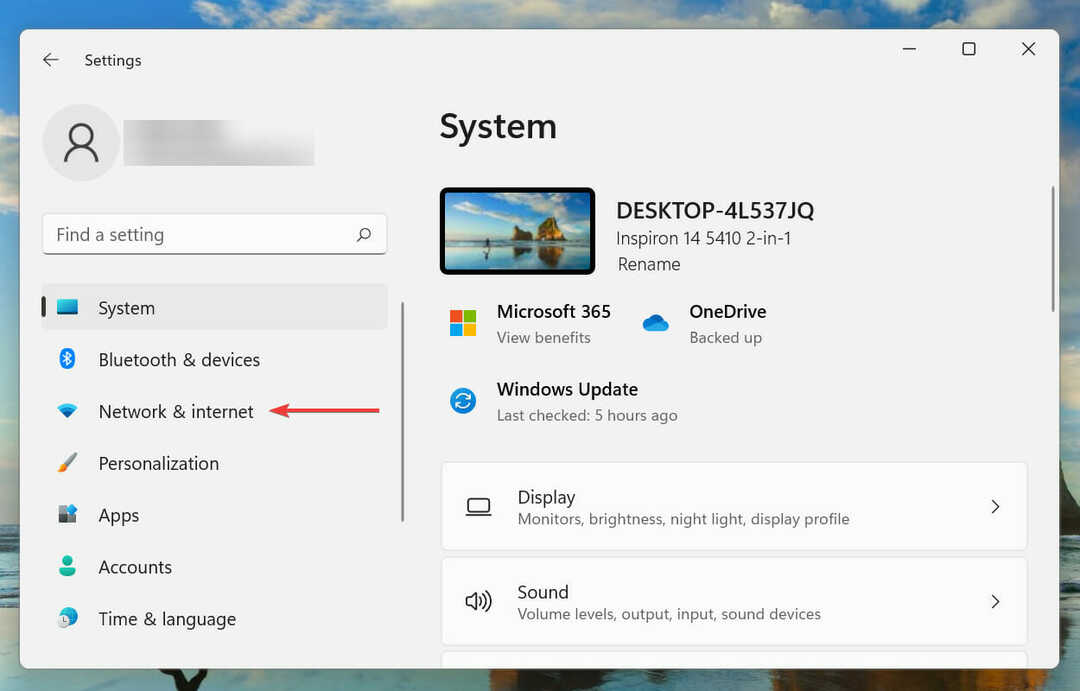
- Დააკლიკეთ VPN მარჯვნივ.
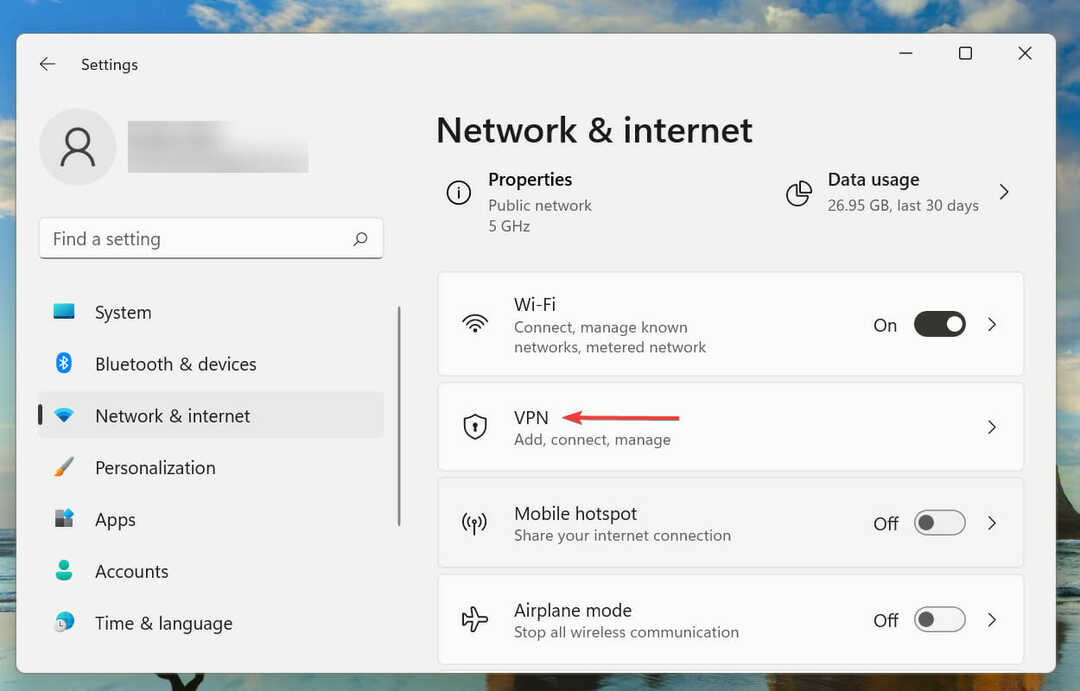
- შემდეგი, დააწკაპუნეთ კონფიგურირებულ VPN-ზე და აირჩიეთ ამოღება ვარიანტებიდან, რომლებიც გამოჩნდება.
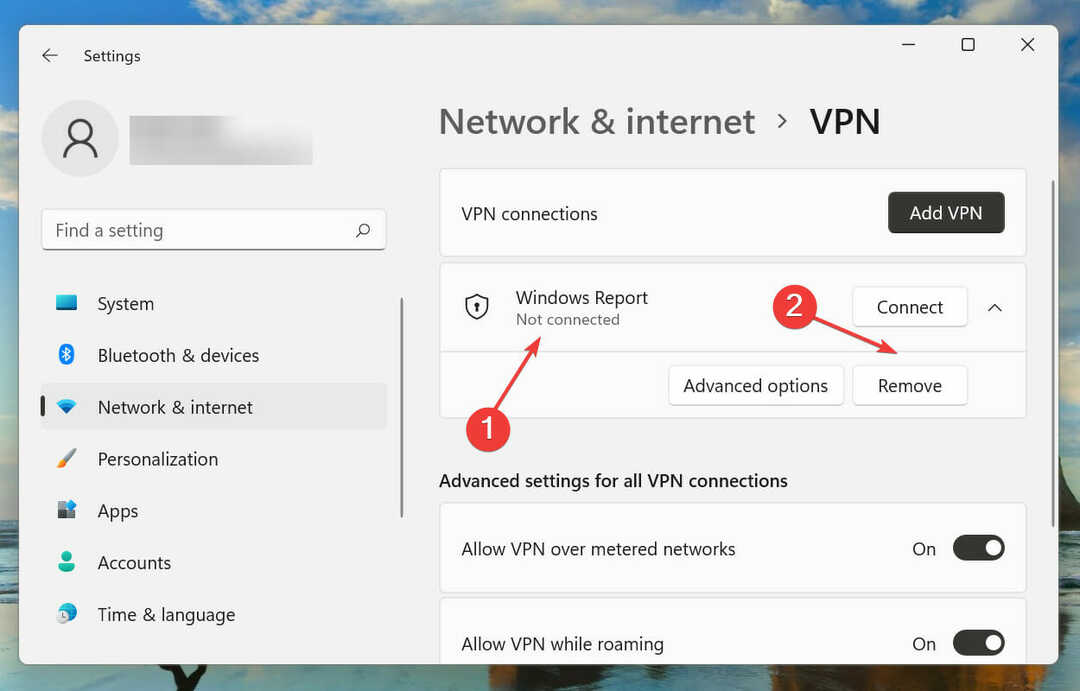
- დააწკაპუნეთ დაადასტურეთ pop-up-ზე.
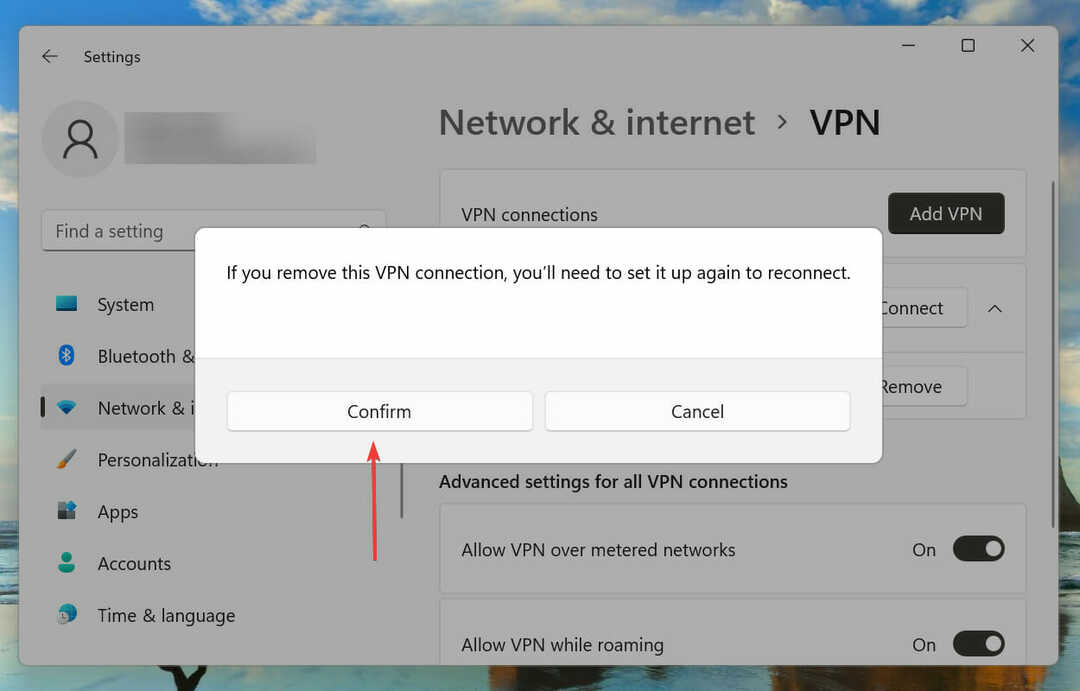
6. ჩართეთ .Net Framework 3.5
- დაჭერა Windows + რ გაშვება გაიქეცი ბრძანება. ტიპი appwiz.cpl ტექსტის ველში და დააწკაპუნეთ კარგი ან დაარტყა შედი გაშვება პროგრამები და ფუნქციები ფანჯარა.
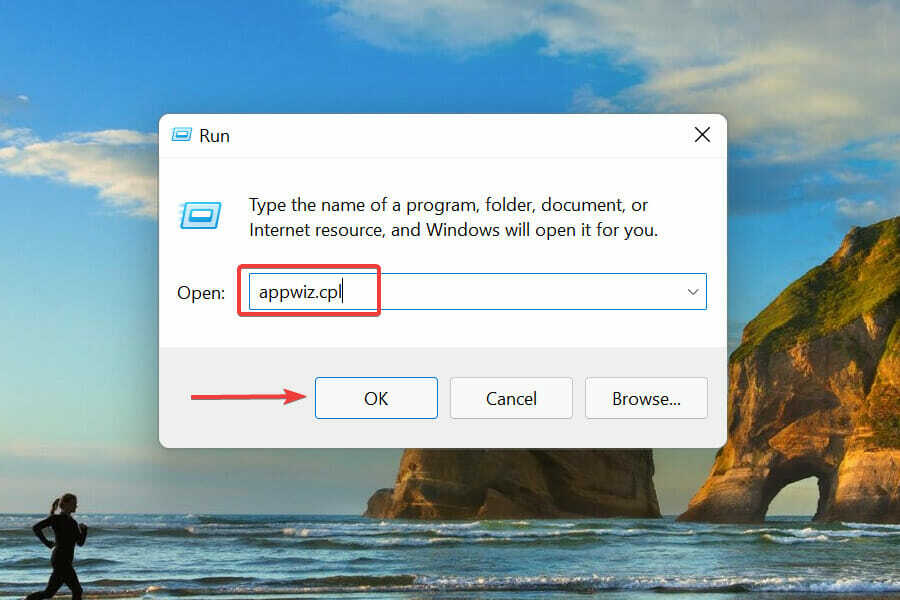
- Დააკლიკეთ ჩართეთ ან გამორთეთ Windows ფუნქციები მარცხნიდან.
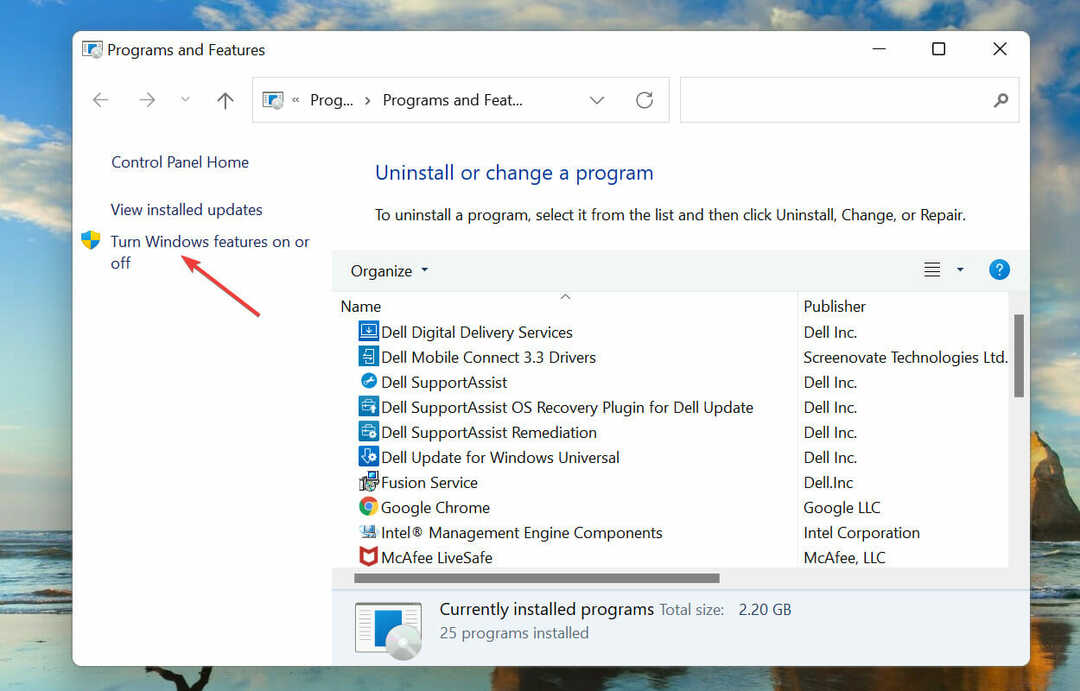
- ახლა მონიშნეთ ყუთი ამისთვის .Net Framework 3.5 (მოიცავს .Net 2.0 და 3.0)და დააწკაპუნეთ კარგი ცვლილებების შესანახად.
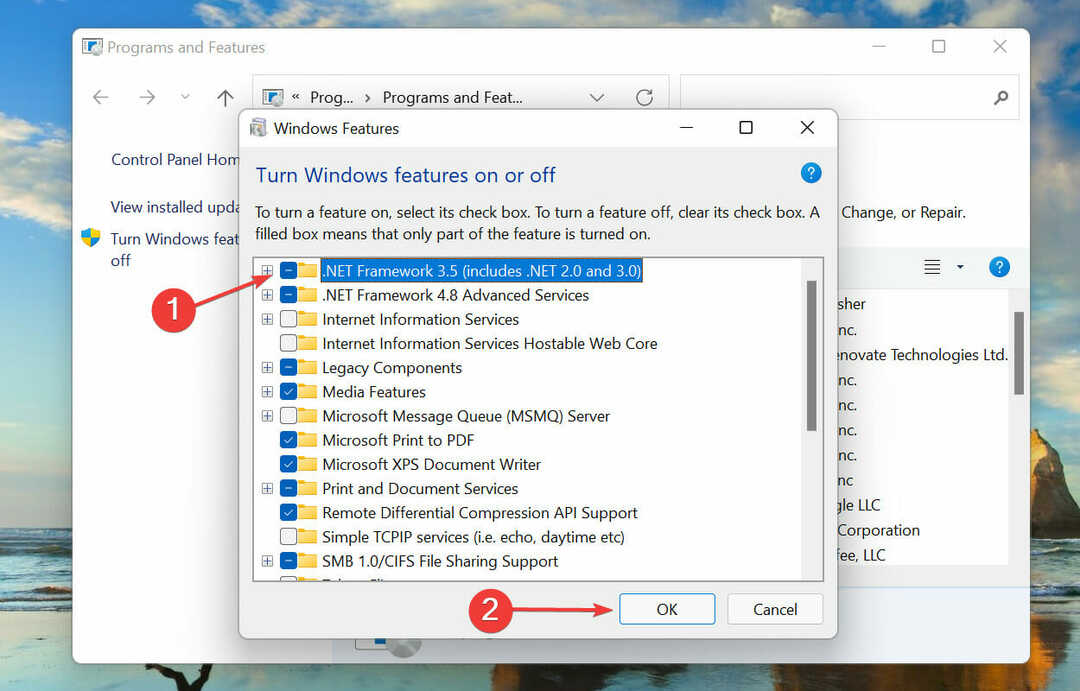
- საჭიროების შემთხვევაში, მიჰყევით ეკრანზე მითითებებს შესაბამისი ფაილების ჩამოსატვირთად.
ახლა გადატვირთეთ კომპიუტერი და შეამოწმეთ არის თუ არა 0x800f0831 Windows 11 ინსტალაციის შეცდომა.
7. შეასრულეთ ადგილზე განახლება Windows 11-ის შესაკეთებლად
- შექმენით ჩამტვირთავი USB დისკი Windows 11-ისთვის.
- შეაერთეთ USB დისკი და ორჯერ დააწკაპუნეთ მასზე ფაილების მკვლევარი მისი შინაარსის სანახავად.
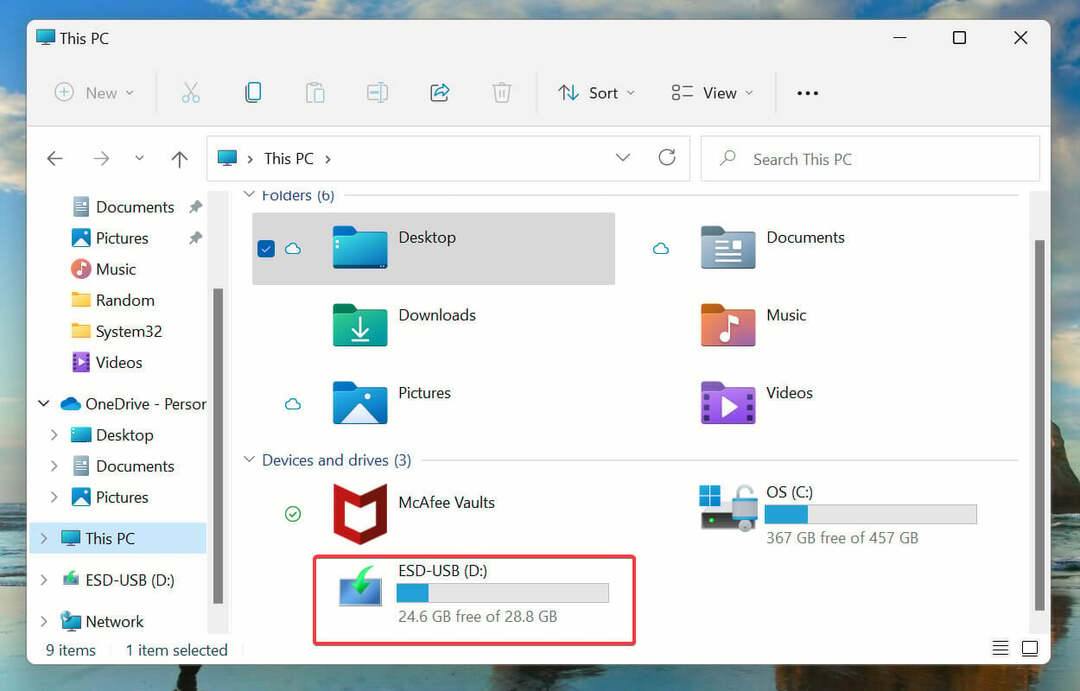
- ორჯერ დააწკაპუნეთ setup.exe ფაილი.
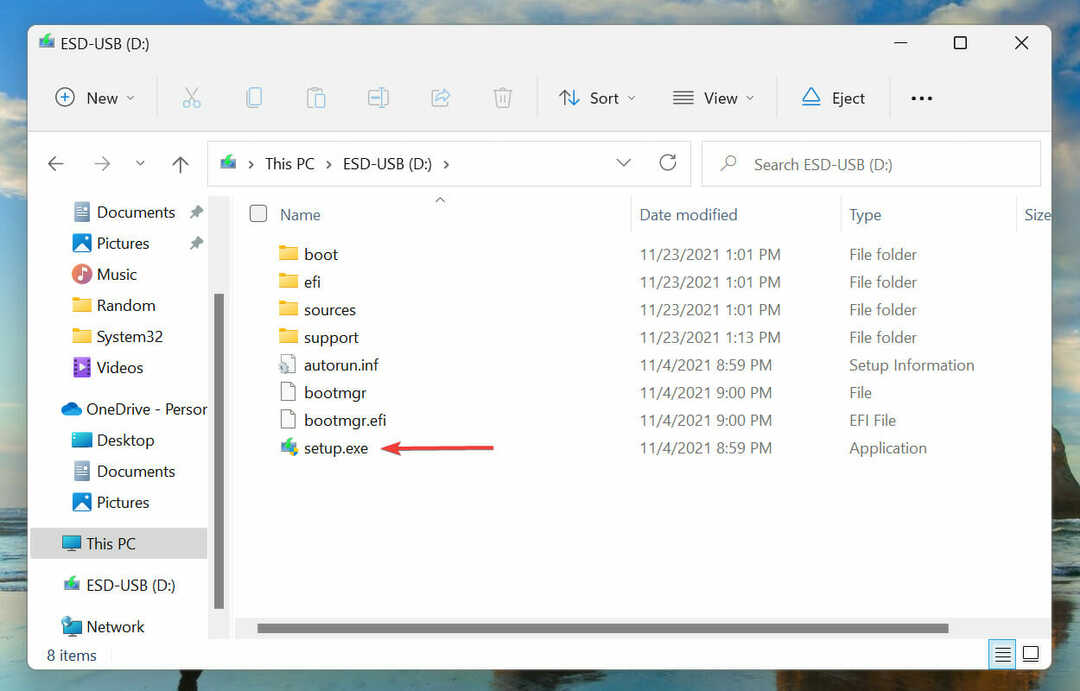
- დააწკაპუნეთ დიახ ზე UAC (მომხმარებლის ანგარიშის კონტროლი) მოთხოვნა, რომელიც გამოჩნდება.
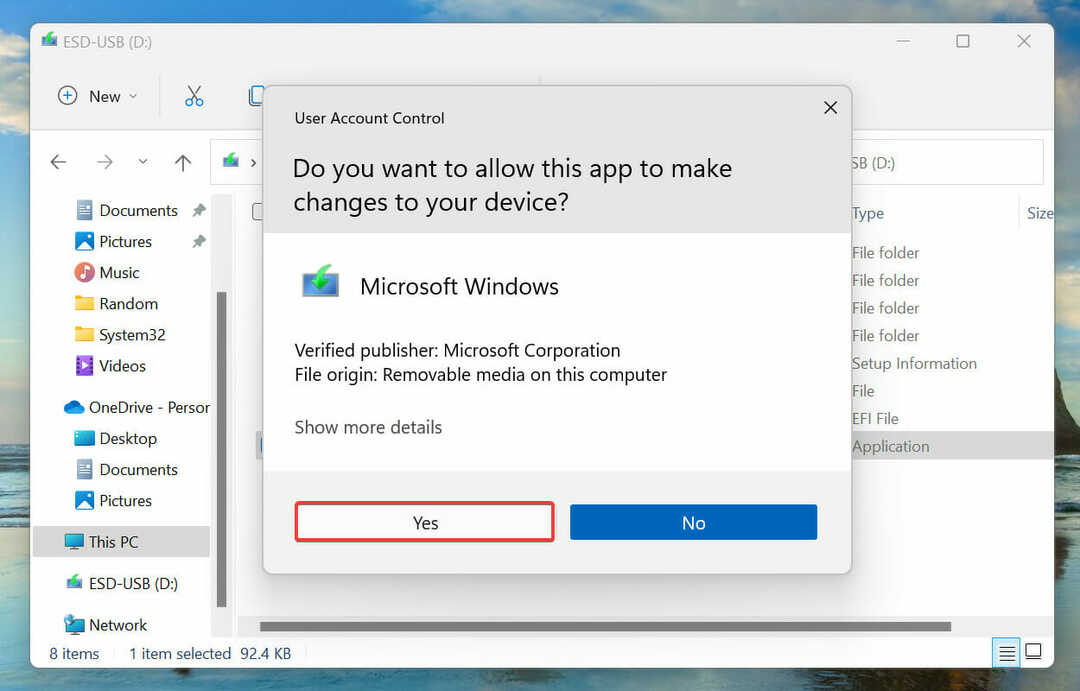
- შემდეგ, დააწკაპუნეთ შეცვალეთ Setup განახლებების ჩამოტვირთვის მეთოდი.
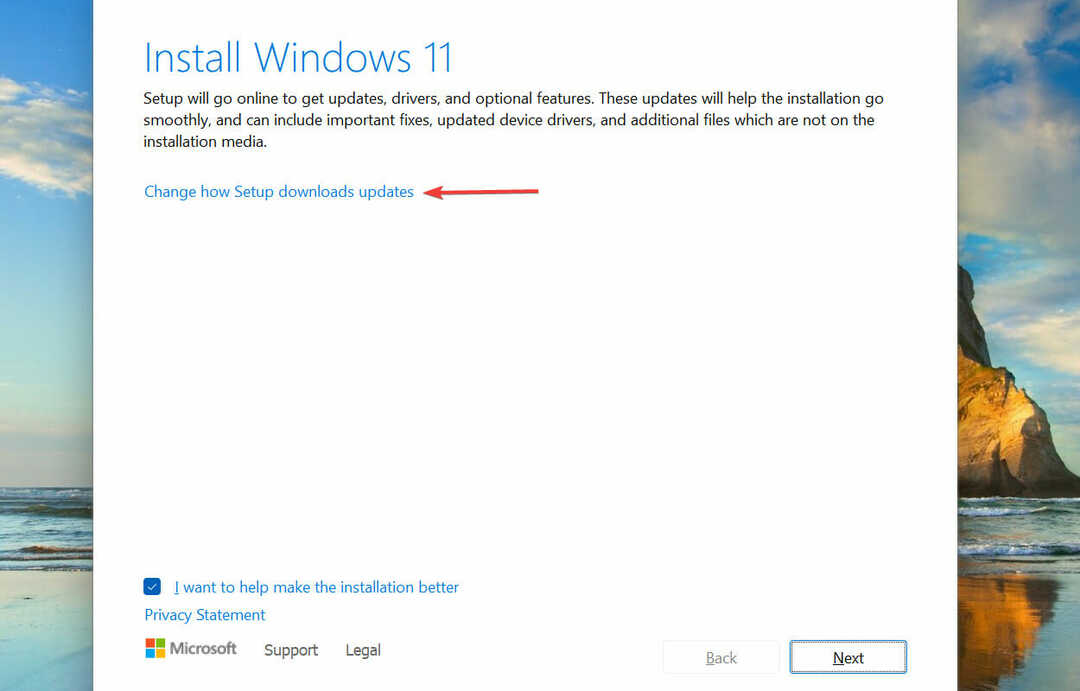
- აირჩიეთ Ახლა არა ვარიანტი და დააწკაპუნეთ შემდეგი. ჩვენ ვირჩევთ ამ ვარიანტს იმისთვის, რომ შეკეთების პროცესი მაქსიმალურად მარტივი იყოს.
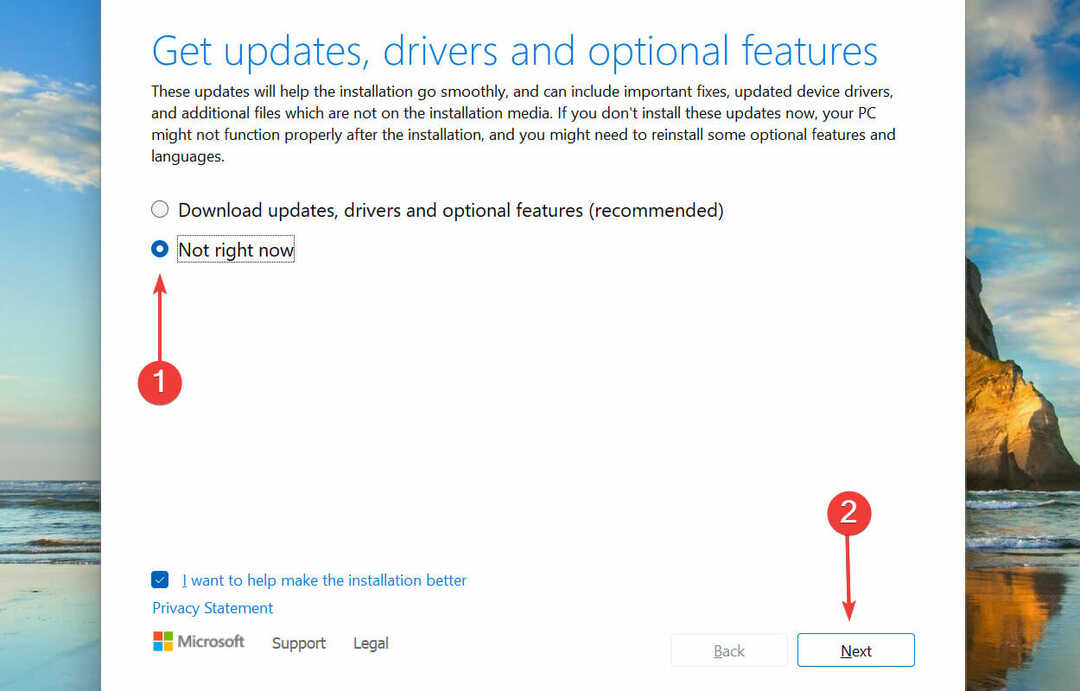
- Დააკლიკეთ მიღება.
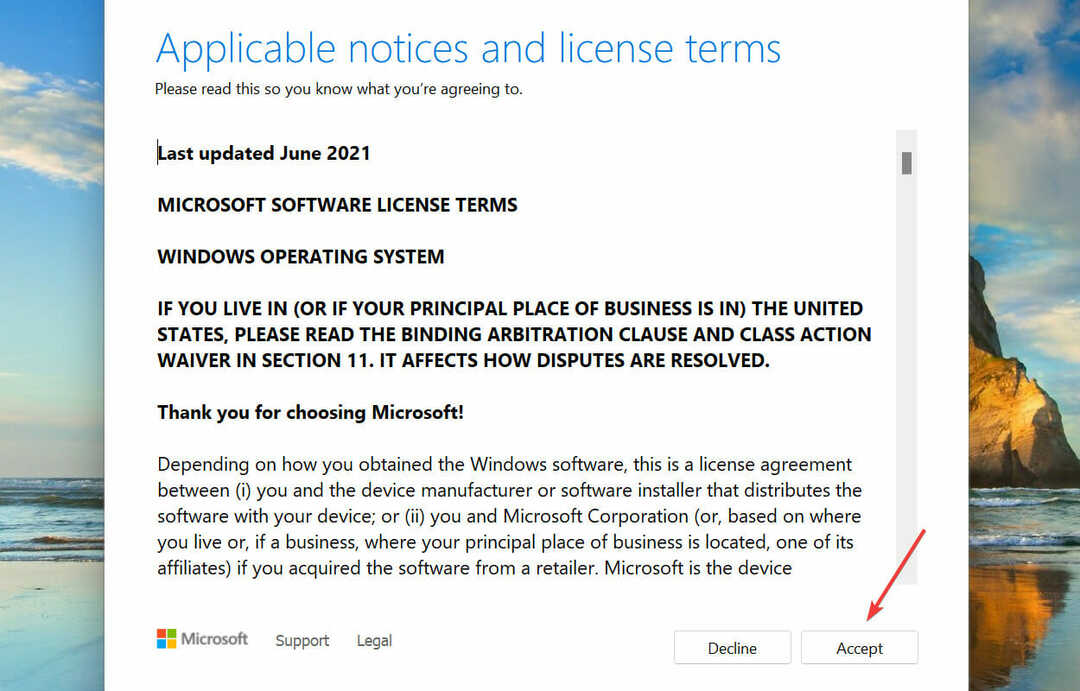
- Დააკლიკეთ შეცვალეთ რა უნდა შეინახოთ.
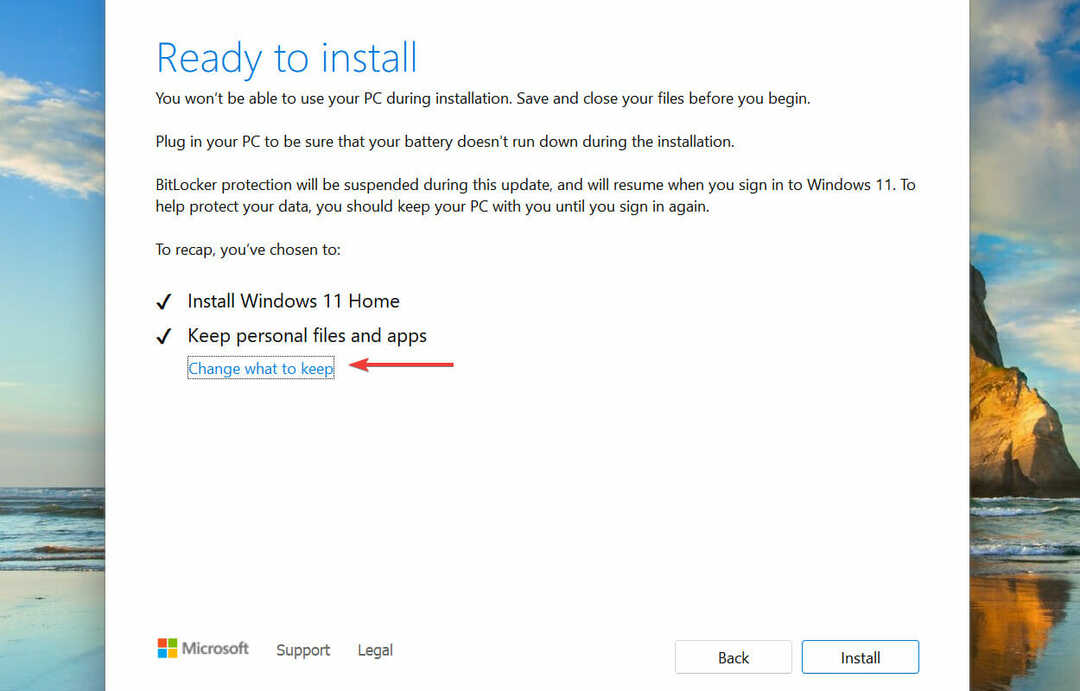
- აირჩიეთ შეინახეთ პირადი ფაილები და აპები და დააწკაპუნეთ შემდეგი.
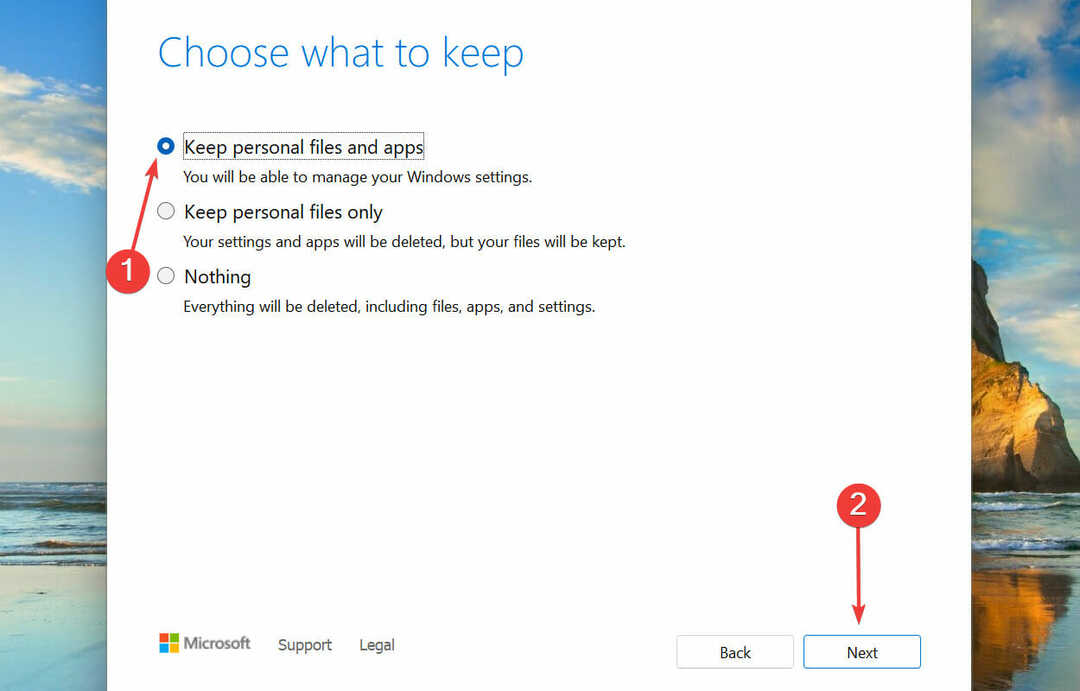
- ბოლოს დააწკაპუნეთ Დაინსტალირება პროცესის დასაწყებად.
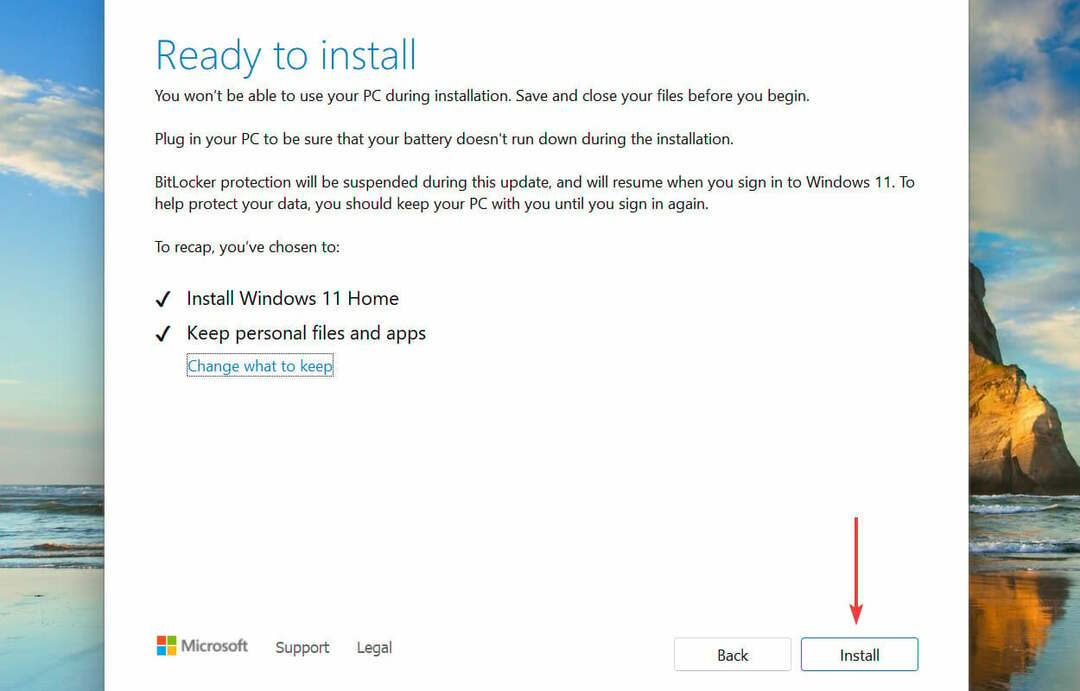
არის Windows 11-ის ინსტალაციის სხვა შეცდომები?
Windows 11-ში, 0x800f0831-ის გარდა, ინსტალაციის სხვადასხვა პრობლემაა. ამის გამოსწორებაში დაგეხმაროთ, ჩვენ გვაქვს სახელმძღვანელოების გამოყოფილი ნაკრები, რომელთა შესახებაც უნდა იცოდეთ.
Მაგალითად, ისწავლეთ როგორ გამოასწოროთ Windows 11 ინსტალაციის შეცდომა 0xc1900101 ან რა უნდა გააკეთოს, თუ Windows 11-ის ინსტალაცია ვერ მოხერხდა.
ასევე, გაითვალისწინეთ, რომ არის რამდენიმე ელემენტი, რომლებიც უნდა იყოს სწორად დაყენებული ოპერაციული სისტემის განახლების პროცესის დაწყებამდე, წინააღმდეგ შემთხვევაში თქვენ რისკავთ შეცდომის დაშვებას Windows 11-ის განახლება 100%-ზე დარჩა.
როგორც ხედავთ, თუ ოდესმე შეგხვდებათ ინსტალერის შეცდომა, უბრალოდ იპოვეთ შესაბამისი სახელმძღვანელო და უმოკლეს დროში დააბრუნეთ თქვენი სისტემა.
ეს ყველაფერია Windows 11-ში ინსტალერის 0x800f0831 შეცდომასთან ერთად, მის ყველაზე რელევანტურ შესწორებებთან ერთად. თუ ეს არ მუშაობს, შეგიძლიათ Windows 11-ის გადატვირთვა ქარხნულ პარამეტრებზე.
გვითხარით, რომელი შესწორება მუშაობდა და Windows 11-ის თქვენი გამოცდილება აქამდე, კომენტარების განყოფილებაში ქვემოთ.
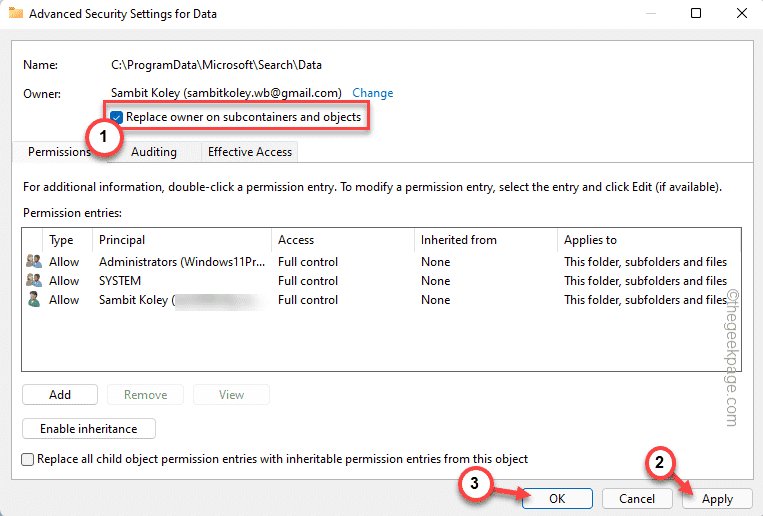
![გამოსწორება: სამუშაო პანელი არ იმალება Windows 11-ში [მოხსნილია]](/f/81f55420578e20554cefa9e7fc3b2cdc.png?width=300&height=460)
